Tipps & Tricks
22.07.2010, 11:25 Uhr
AMD-CPUs: gratis doppeltes Tempo
Aus zwei mach vier: Mit der richtigen CPU und dem passenden Mainboard lassen sich deaktivierte Kerne aktueller AMD-CPUs gratis freischalten. Es winkt die doppelte Leistung. PCtipp zeigt, wie einfach das geht.
Die Domäne von CPU-Hersteller AMD ist es, Prozessoren mit einem guten Preis-Leistungs-Verhältnis zu entwickeln. Ihre aktuelle CPU-Generation Phenom steht dem nicht nach: So bekommt man einen Zweikern-Prozessor der Marke Phenom II bereits für etwa 110 Franken, eine Vierkern-CPU ab 200 Franken. PCtipp zeigt, wie sich mit etwas Glück, dem richtigen Modell und Mainboard auf dem Prozessor vorhandene, vom Hersteller AMD deaktivierte Kerne wieder freischalten lassen. Im besten Fall lässt sich aus einem Zweikern-Prozessor ein Vierkerner machen - zum Schnäppchenpreis. Die resultierende Leistung wird annähernd verdoppelt.
Ausschuss reaktivieren
Die Ausgangssituation von AMD gegenüber dem CPU-Krösus Intel ist nur suboptimal: Um Produktionskosten einzusparen, werden beispielsweise deren defekte oder den strengen Spezifikationen nicht standhaltende Vierkern-Prozessoren meist zu Drei- oder Zweikern-Varianten degradiert. Dabei werden die einzelnen «fehlerhaften» Kern-Baugruppen abgeschaltet. Der Workshop zeigt, wie Sie solche Kerne wieder reaktivieren.
Die Ausgangssituation von AMD gegenüber dem CPU-Krösus Intel ist nur suboptimal: Um Produktionskosten einzusparen, werden beispielsweise deren defekte oder den strengen Spezifikationen nicht standhaltende Vierkern-Prozessoren meist zu Drei- oder Zweikern-Varianten degradiert. Dabei werden die einzelnen «fehlerhaften» Kern-Baugruppen abgeschaltet. Der Workshop zeigt, wie Sie solche Kerne wieder reaktivieren.
Lesen Sie auf der nächsten Seite: So gehts - Kerne freischalten
So gehts - Kerne freischalten
So gehts: Kerne freischalten
Für den Test kamen insgesamt drei AMD Phenom II X2 550 Black Edition zum Einsatz, die wir uns von den Einzelhändlern Brack, Digitec und Steg Computer inkognito zuschicken liessen. Als Mainboard wurde das Modell M4A785TD-V Evo vom Hersteller Asus ausgewählt. Asus bewirbt die Platine explizit mit dem Freischalten von deaktivierten Kernen. Ums vorwegzunehmen: Alle drei CPU-Modelle bestanden das Tuning. Es scheint also so, dass AMD die Messlatte der Prozessorspezifikationen sehr hoch legt, was für Endanwender wiederum eine sehr gute Chance bietet für ein erfolgreiches Tuning bietet.
Für den Test kamen insgesamt drei AMD Phenom II X2 550 Black Edition zum Einsatz, die wir uns von den Einzelhändlern Brack, Digitec und Steg Computer inkognito zuschicken liessen. Als Mainboard wurde das Modell M4A785TD-V Evo vom Hersteller Asus ausgewählt. Asus bewirbt die Platine explizit mit dem Freischalten von deaktivierten Kernen. Ums vorwegzunehmen: Alle drei CPU-Modelle bestanden das Tuning. Es scheint also so, dass AMD die Messlatte der Prozessorspezifikationen sehr hoch legt, was für Endanwender wiederum eine sehr gute Chance bietet für ein erfolgreiches Tuning bietet.
Angepasstes BIOS-Setup
Dreh- und Angelpunkt ist das BIOS-Setup. Die Vorgehensweise, um dorthin zu gelangen, ist immer sehr ähnlich: Meldet sich der PC das erste Mal, genügt ein Tastendruck auf eine der Tasten [DEL], [F1], [F2] oder [F10]. Welche Sie genau drücken müssen, findet sich immer auch explizit im Handbuch zum Mainboard beschrieben. Im BIOS-Setup selbst werden nahezu alle Einstellungen festgelegt, mit denen das Mainboard unter dem Betriebssystem (z. B. Windows oder Linux etc.) läuft. Achtung: Im Folgenden wird explizit die Prozedur für das oben erwähnte Asus-Mainboard beschrieben. Bei den grossen Herstellern Gigabyte und MSI, die ebenfalls über entsprechende Mainboards in ihrem Produktportfolio verfügen, können die Einstellungen und BIOS-Setup-Namen leicht variieren. Die Vorgehensweise bleibt aber immer dieselbe.
Dreh- und Angelpunkt ist das BIOS-Setup. Die Vorgehensweise, um dorthin zu gelangen, ist immer sehr ähnlich: Meldet sich der PC das erste Mal, genügt ein Tastendruck auf eine der Tasten [DEL], [F1], [F2] oder [F10]. Welche Sie genau drücken müssen, findet sich immer auch explizit im Handbuch zum Mainboard beschrieben. Im BIOS-Setup selbst werden nahezu alle Einstellungen festgelegt, mit denen das Mainboard unter dem Betriebssystem (z. B. Windows oder Linux etc.) läuft. Achtung: Im Folgenden wird explizit die Prozedur für das oben erwähnte Asus-Mainboard beschrieben. Bei den grossen Herstellern Gigabyte und MSI, die ebenfalls über entsprechende Mainboards in ihrem Produktportfolio verfügen, können die Einstellungen und BIOS-Setup-Namen leicht variieren. Die Vorgehensweise bleibt aber immer dieselbe.
Lesen Sie auf der nächsten Seite: BIOS-Setup anpassen
BIOS-Setup anpassen
BIOS-Setup anpassen
Dreh- und Angelpunkt ist dabei der Menüpunkt «CPU Configuration» im Untermenü «Advanced». Aktivieren Sie die Einstellung von «Disable» auf «Enable». Wechseln Sie als Nächstes zu «Advanced Clock Calibration» (kurz ACC) in diesem Punkt. Stellen Sie ACC auf «Auto». Nun erhalten Sie einen weiteren Menüpunkt mit Namen «Unleashing Mode», was für «Entfesselung» der einzelnen Kerne steht. Setzen Sie den Eintrag auf «Enable». Daraufhin erscheint ein zusätzlicher Menüpunkt, mit dem sich festlegen lässt, wie viele Kerne aktiviert werden sollen.
Dreh- und Angelpunkt ist dabei der Menüpunkt «CPU Configuration» im Untermenü «Advanced». Aktivieren Sie die Einstellung von «Disable» auf «Enable». Wechseln Sie als Nächstes zu «Advanced Clock Calibration» (kurz ACC) in diesem Punkt. Stellen Sie ACC auf «Auto». Nun erhalten Sie einen weiteren Menüpunkt mit Namen «Unleashing Mode», was für «Entfesselung» der einzelnen Kerne steht. Setzen Sie den Eintrag auf «Enable». Daraufhin erscheint ein zusätzlicher Menüpunkt, mit dem sich festlegen lässt, wie viele Kerne aktiviert werden sollen.
Kerne akkumulieren
Aus dem AMD Phenom II X2 550 BE lässt sich auf diese Weise ein Dreikern- oder Vierkern-Prozessor machen. Daneben kann zusätzlich noch der einzelne Kern ausgewählt werden, der freigeschaltet werden soll. Sollte einer der zwei (ursprünglich deaktivierten) Kerne doch einen Defekt aufweisen, so kann man zumindest noch den anderen nutzen.
Aus dem AMD Phenom II X2 550 BE lässt sich auf diese Weise ein Dreikern- oder Vierkern-Prozessor machen. Daneben kann zusätzlich noch der einzelne Kern ausgewählt werden, der freigeschaltet werden soll. Sollte einer der zwei (ursprünglich deaktivierten) Kerne doch einen Defekt aufweisen, so kann man zumindest noch den anderen nutzen.
Sind all Einstellungen korrekt erledigt, müssen Sie den PC neu starten, um die Änderungen ab sofort dauerhaft zu übernehmen. Der Rechner erkennt nun im besten Fall die «neue» Vierkern-CPU. Nun sollten Sie die CPU auf Stabilität und Temperaturverhalten testen. Ein gutes Programm dafür ist die Stresstestbelastung mittels der Software Orthos. Das Tool lastet die Kerne zu 100 Prozent aus.

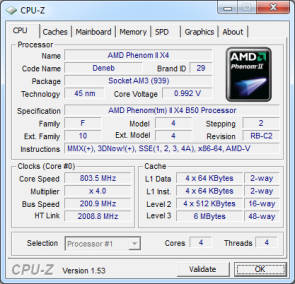


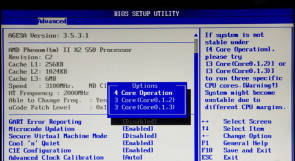






22.07.2010
22.07.2010
22.07.2010